- 图文技巧
我们经常使用页眉、页脚和页码功能来标记文档相关信息和页码。那么如何在PDF文件中插入页眉、页脚和页码呢?
这时我们就可以使用WPS PDF成员的“页眉、页脚”和“页码”功能。

◾以该PDF文件为例,点击上方菜单栏中的插入-页眉和页脚-添加页眉和页脚。
在弹出的对话框中,我们可以添加页眉和页脚,设置位置、字体和边距。
例如,在页眉中间添加“WPS学院教程”,在页眉右侧插入日期,在页脚中间插入文本。
调整页边距并在下面的预览中预览整体效果。
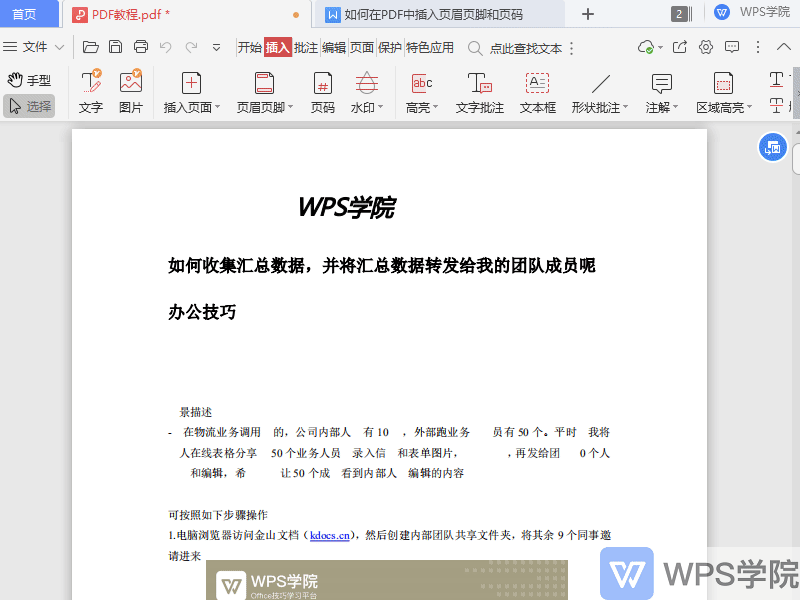
点击“页面范围选项”可以设置应用程序的页面范围,例如设置为“部分页面”-“1到20页”。
单击“确定添加”以添加页眉和页脚。
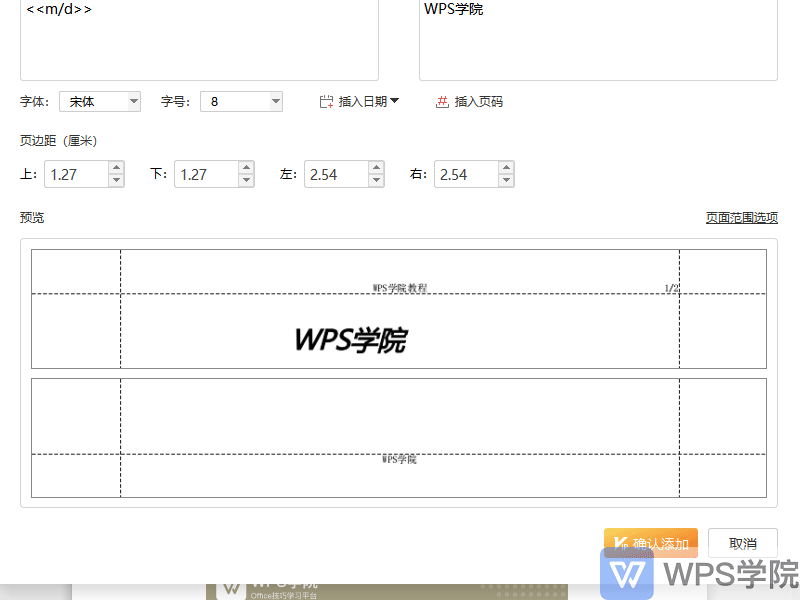
◾如何在PDF文件中插入页码?
点击上方菜单栏的插入-页码,会弹出“添加页码”,可以在其中设置范围、样式、位置等。
例如,将“页面范围”设置为“1 到 20 页”,并将页码样式设置为“第 1 页,共 X 页”。
您可以预览下面的效果,然后单击“确定”添加。
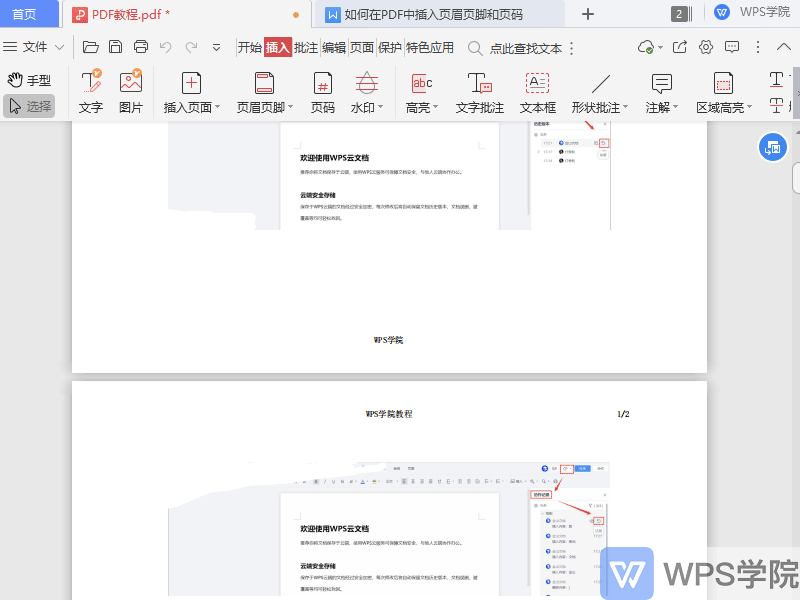
文章为用户上传,仅供非商业浏览。发布者:Lomu,转转请注明出处: https://www.daogebangong.com/articles/detail/WPS-PDF-xin-shou-jiao-cheng-ru-he-zai-PDF-zhong-cha-ru-ye-mei-ye-jiao-he-ye-ma.html

 支付宝扫一扫
支付宝扫一扫 
评论列表(196条)
测试